Wie man WAV in AAC ohne Qualitätsverlust umwandelt
WAV-Dateien bieten unkomprimierte, verlustfreie Audioqualität, was sie ideal für professionelles Bearbeiten und Archivieren macht. Ihr großer Dateigröße macht sie jedoch für den alltäglichen Gebrauch, Streamen oder Teilen unpraktisch. AAC (Advanced Audio Coding) löst dies, indem es kleinere Dateigrößen mit nahezu verlustfreier Qualität bietet, perfekt für mobile Geräte, Onlineplattformen und Speichereffizienz. Das Konvertieren von WAV in AAC gewährleistet die Kompatibilität mit modernen Geräten und reduziert den Bandbrechverbrauch ohne signifikanten Qualitätsverlust.
Teil 1. So konvertieren Sie WAV in AAC unter Windows und Mac
HitPaw Univd ist eine leistungsstarke Desktop-Software für Windows und macOS, mit der die AudioKonvertierung schnell, effizient und hochqualitativ erfolgt. Wenn Sie mit großen WAV-Dateien umgehen oder mehrere Dateien in Batches konvertieren müssen, ist dieses Tool die beste Wahl.
Schlüsselmerkmale von HitPaw Univd
- Batch-Konvertierung von hunderten von Dateien auf einmal einfach
- GPU-Beschleunigung für ultraleine Geschwindigkeit, selbst mit großen Dateien
- Hochqualitative Konvertierung, bei der die ursprüngliche Klangtreue erhalten bleibt
- Unterstützung von über 1000 Formaten, darunter WAV, AAC, MP3, FLAC und mehr
- Zusätzliche leichtgewichtige Tools ermöglichen es Ihnen, Video, Audio und Bilder in einem Tool umzuwandeln, zu bearbeiten und zu komprimieren
- Benutzerfreundliches Interface, das sowohl für Anfänger als auch für Profis geeignet ist
Schritt 1: Herunterladen und Installieren von HitPaw Univd
Laden Sie die neueste Version des Programms entsprechend Ihrem Betriebssystem (Windows oder Mac) herunter. Installieren Sie die Software gemäß den Anweisungen.
Schritt 2: Importieren Ihrer WAV-Datei
Starten Sie die Software und navigieren Sie zum Converter-Menü. Klicken Sie auf die Schaltfläche "Add Files - Add Audio", um Ihre WAV-Dateien zu importieren. Sie können Ihre WAV-Dateien auch per Drag-and-Drop in das Konversionspanel ablegen.

Schritt 3: Wählen Sie AAC als Ausgabformat
Am unteren Rand der Schnittstelle klicken Sie auf das Dropdown-Menü "Convert all to". Gehen Sie zu Audio > AAC und wählen Sie die gewünschte Qualität (z. B. 128kbps, 256kbps).

Schritt 4: Starten der Konvertierung
Klicken Sie auf die Schaltfläche "Convert All". Die Software beginnt, Ihre WAV-Dateien in AAC umzuwandeln. Sie nutzt GPU-Beschleunigung für eine super schnelle Konvertierung.

Schritt 5: Zugriff auf konvertierte AAC-Datei(en)
Nach der Konvertierung können Sie zum Tab "Converted" wechseln, um die konvertierten AAC-Dateien zu previewen. Der eingebebaute Player kann das Audio direkt abspielen, oder Sie können auf "Open Folder" klicken, um die konvertierten Audio-Dateien im Ordner zu finden.

Teil 2. So konvertieren Sie WAV in AAC online
Wenn Sie keine Software installieren möchten, ist der HitPaw Online Audio Converter eine schnelle, kostenlose und einfache Alternative. Er ermöglicht es Ihnen, Audio-Dateien direkt in Ihrem Browser umzuwandeln, ohne Software installieren zu müssen. Er unterstützt eine breite Palette von Formaten, darunter WAV, AAC, MP3, FLAC und mehr, was ihn ideal für schnelle und bequeme Konvertierungen macht. Mit seiner sauberen Schnittstelle und schneller Verarbeitungsgeschwindigkeit können Sie eine Datei hochladen, das gewünschte Ausgabformat auswählen und das konvertierte Audio in nur wenigen Klicks herunterladen - perfekt für Benutzer, die auf jedem Gerät Effizienz und Einfachheit wünschen.
Schritt 1: Besuchen Sie den HitPaw Online Audio Converter
Öffnen Sie Ihren Browser und gehen Sie zur Website von HitPaw Online Audio Converter. Klicken Sie auf "Convert Audio Now".
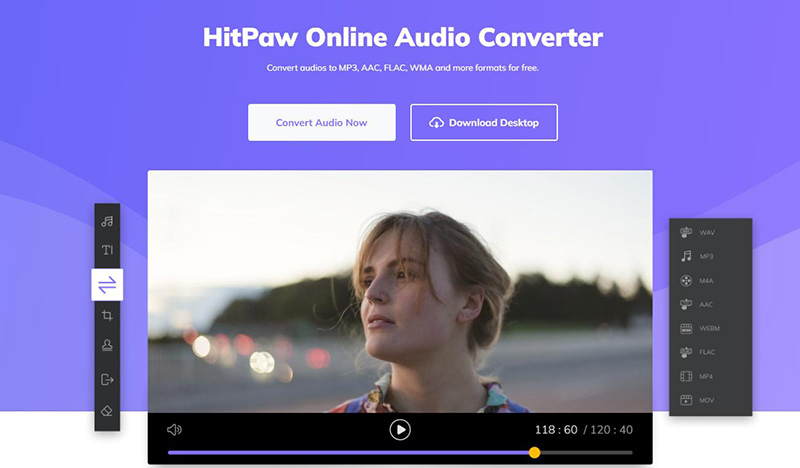
Schritt 2: Hochladen der WAV-Datei
Klicken Sie auf die Schaltfläche "Choose File", um Ihre WAV-Audio-Datei von Ihrem Computer hochzuladen.
Schritt 3: Wählen Sie AAC als Ausgabformat
Wählen Sie AAC aus der Liste der Ausgab-Audioformate.
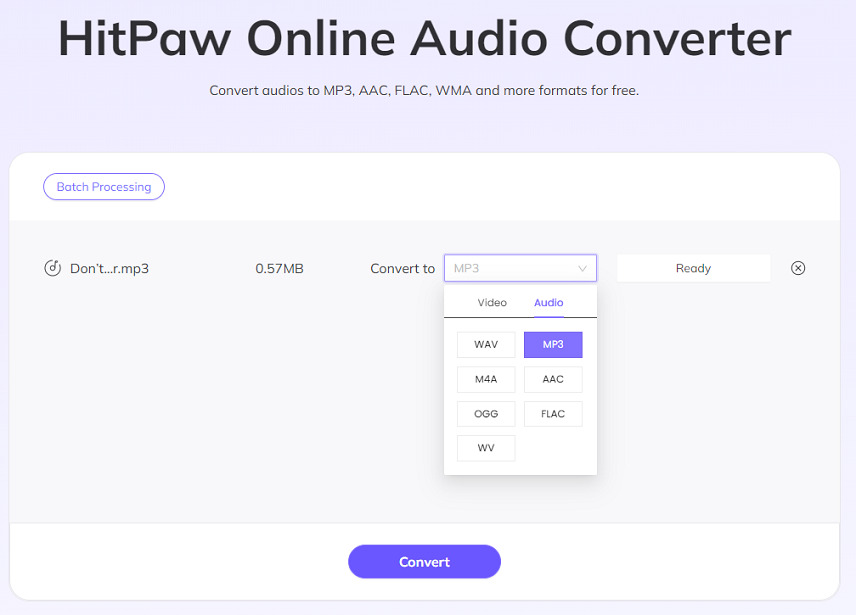
Schritt 4: Konvertieren und Herunterladen
Klicken Sie auf "Convert" und warten Sie, bis das Tool Ihre Datei verarbeitet hat. Sobald dies erledigt ist, klicken Sie auf die Schaltfläche "Download", um Ihre neue AAC-Datei zu speichern.
Teil 4. WAV vs. AAC: Welches Audioformat sollte Sie wählen?
Wenn Sie sich zwischen WAV und AAC entscheiden, ist es wichtig zu verstehen, wie diese Formate in Bezug auf Qualität, Dateigröße, Kompatibilität und Nutzung differieren. Hier ist ein detaillierter Vergleich, um Ihnen zu helfen, das richtige für Ihre Bedürfnisse auszuwählen.
| Funktion | WAV | AAC |
|---|---|---|
| Vollname | Waveform Audio File Format | Advanced Audio Coding |
| Entwickelt von | IBM und Microsoft | Fraunhofer, Dolby, Sony und andere |
| Dateierweiterungen | .wav, .wave | .aac, .m4a, .mp4, .3gp, usw. |
| Kompression | Normalerweise unkomprimiert | Verlustbehaftete Kompression |
| Dateigröße | Groß aufgrund von keiner oder minimaler Kompression | Weitaus kleiner bei ähnlicher wahrgenommener Qualität |
| Audioqualität | Hochfidelity, ideal für Bearbeiten und Archivieren | Ausgezeichnete Qualität, insbesondere bei niedrigeren Bitraten |
| Kompakibilität | Native Unterstützung unter Windows und Mac | Weit verbreitet unterstützt auf Apple, Android und Streamplattformen |
| Bestes für | Professionelle Audioerstellung, -bearbeitung und -mastering | Tägliches Hören, Streamen, Teilen und mobile Geräte |
| Zugeordnete Programme | Windows Media Player, iTunes, VLC, QuickTime | iTunes, KMPlayer, RealPlayer, VLC |
WAV ist ideal, wenn Sie kristallklare, unkomprimierte Audio für professionelle Aufgaben wie Soundbearbeitung oder Archivierung benötigen. Die große Dateigröße macht es jedoch für den mobilen Gebrauch oder das Online-Teilen unpraktisch. Andererseits bietet AAC ein ausgezeichnetes Gleichgewicht zwischen Qualität und Kompression. Es ist das Standardformat für Apple-Geräte und performs besser als MP3 bei ähnlichen Bitraten, was es zu einer großartigen Wahl für alltäglichen Gebrauch, Streamen und portables Medien macht.
Wenn Sie Audio für das reguläre Hören konvertieren, insbesondere auf Smartphones oder Musikapps, ist AAC die effizientere und bequemere Wahl.
Schlussfolgerung
Ob Sie sich bemühen, Speicherplatz zu sparen, die Gerätekompatibilität zu verbessern oder einfach Dateien für persönlichen Gebrauch umzuwandeln, ist das Konvertieren von WAV in AAC eine intelligente Entscheidung. Für leistungsstarke, hochgeschwindigkeits Konvertierungen auf dem Desktop ist HitPaw Univd die beste Lösung. Wenn Sie etwas Schnelles und Problemloses wollen, funktioniert der HitPaw Online Audio Converter auch großartig.









 HitPaw FotorPea
HitPaw FotorPea HitPaw VikPea
HitPaw VikPea HitPaw VoicePea
HitPaw VoicePea 
Teilen zu:
Wählen Sie die Produktbewertung:
Joshua Hill
Chefredakteur
Ich bin seit über fünf Jahren als Freiberufler tätig. Es ist immer beeindruckend Wenn ich Neues entdecke Dinge und die neuesten Erkenntnisse, das beeindruckt mich immer wieder. Ich denke, das Leben ist grenzenlos.
Alle Artikel anzeigenEinen Kommentar hinterlassen
Eine Bewertung für HitPaw Artikel abgeben